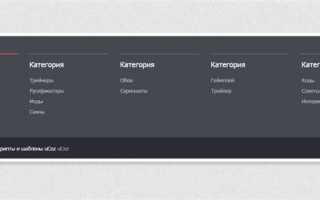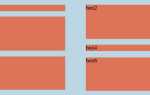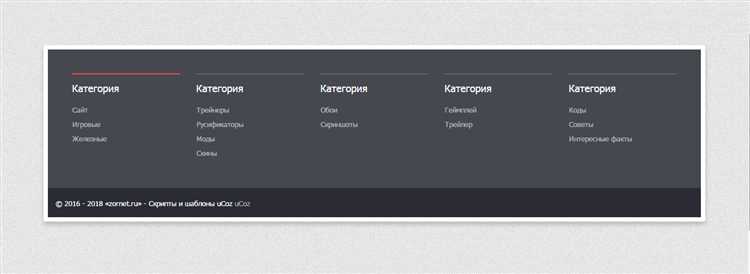
Нижний колонтитул (footer) является неотъемлемой частью любого сайта, предоставляя пользователям важную информацию о владельце ресурса, контактные данные, ссылки на политику конфиденциальности или условия использования. В этой статье рассмотрим, как с помощью CSS можно легко и эффективно создать стильный и функциональный нижний колонтитул.
Для начала определим структуру нижнего колонтитула. Он может содержать несколько секций, таких как копирайт, навигация или социальные ссылки. Все эти элементы можно оформить с помощью простого HTML и стилизовать через CSS, чтобы добиться необходимого внешнего вида и функциональности. Суть заключается в том, чтобы нижний колонтитул был не только информативным, но и удобным для пользователей на разных устройствах.
CSS предлагает множество свойств для управления внешним видом нижнего колонтитула, включая позиционирование, отступы, шрифты, и цвета. Чтобы сделать колонтитул фиксированным и всегда отображающимся внизу страницы, можно использовать свойство position: fixed. Также важно обеспечить его адаптивность, чтобы он корректно отображался на экранах разных размеров.
В следующем разделе мы рассмотрим, как применять эти и другие CSS-свойства на практике для создания нижнего колонтитула, который будет легко интегрироваться в любую страницу вашего сайта.
Как правильно структурировать HTML для нижнего колонтитула
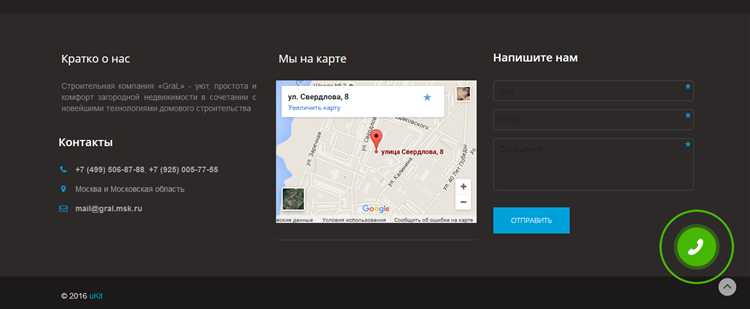
Для эффективной структуры нижнего колонтитула следует использовать семантические теги, что улучшает доступность и SEO. В первую очередь, это тег <footer>, который ясно обозначает, что содержимое относится к нижней части страницы. Он также помогает поисковым системам правильно интерпретировать структуру документа.
Внутри тега <footer> можно использовать такие элементы как <nav> для навигационных ссылок и <address> для контактной информации. Если в футере необходимо разместить ссылки на страницы сайта, лучше всего использовать списки <ul> или <ol> с элементами <li>, чтобы обеспечить логичную и понятную структуру.
Контактная информация в нижнем колонтитуле должна быть оформлена с использованием тега <address>, что улучшает семантическую точность. Важно соблюдать порядок: сначала название компании или организации, затем адрес, телефон, email и ссылки на социальные сети.
Если футер включает авторские права или юридические уведомления, рекомендуется использовать абзацы <p> для краткости и четкости. Важно, чтобы текст был легким для восприятия и размещался в верхней части футера для быстрого доступа.
Структурировать контент таким образом помогает не только улучшить восприятие сайта пользователями, но и повысить его SEO-оценку. Все элементы футера должны быть логично разделены, чтобы избежать перегрузки и не путать пользователя.
Основные CSS-свойства для стилизации нижнего колонтитула
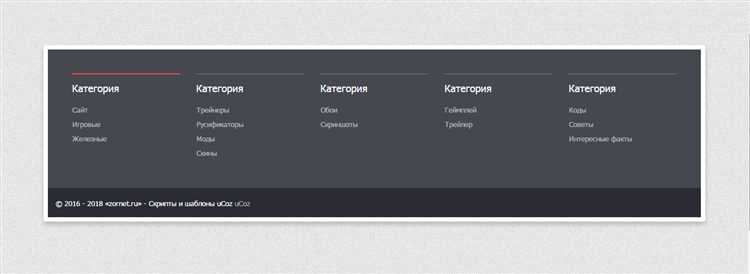
Для создания стильного и функционального нижнего колонтитула важно правильно применять CSS-свойства. Ниже приведены ключевые свойства, которые помогут достичь нужного эффекта.
1. position – это свойство определяет способ позиционирования элемента. Для нижнего колонтитула рекомендуется использовать значение fixed или absolute, чтобы зафиксировать его внизу страницы, даже при прокрутке. Например:
footer {
position: fixed;
bottom: 0;
width: 100%;
}
2. background-color позволяет задать цвет фона нижнего колонтитула. Для улучшения контрастности можно использовать темный цвет фона и светлый текст. Пример:
footer {
background-color: #333;
}
3. color задает цвет текста внутри нижнего колонтитула. Для лучшей читаемости текст следует сделать светлым на темном фоне:
footer {
color: #fff;
}
4. text-align управляет выравниванием текста внутри элемента. Для центровки текста в нижнем колонтитуле используйте:
footer {
text-align: center;
}
5. padding – задает внутренние отступы, улучшая читаемость и внешний вид. Установите подходящий отступ сверху и снизу для оптимального размещения элементов:
footer {
padding: 20px;
}
6. font-size – для настройки размера шрифта, чтобы текст в нижнем колонтитуле был читабельным, но не занимал слишком много места. Подберите размер в зависимости от общей стилистики сайта:
footer {
font-size: 14px;
}
7. margin регулирует внешние отступы. Если нижний колонтитул не должен прилипать к краям экрана, добавьте отступы:
footer {
margin: 0;
}
8. box-shadow – добавляет тень вокруг нижнего колонтитула, улучшая визуальную отделенность от основного контента:
footer {
box-shadow: 0 -2px 10px rgba(0, 0, 0, 0.1);
}
Эти свойства помогают не только сделать нижний колонтитул визуально привлекательным, но и улучшить пользовательский опыт при взаимодействии с сайтом.
Использование Flexbox для выравнивания элементов в нижнем колонтитуле
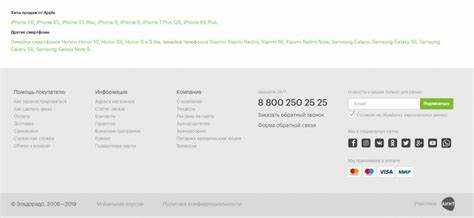
Flexbox предоставляет мощные инструменты для выравнивания и распределения пространства между элементами в нижнем колонтитуле. С помощью этого метода можно легко создать адаптивный дизайн, который будет корректно отображаться на различных устройствах. Рассмотрим, как эффективно применять Flexbox для структурирования и выравнивания элементов в нижнем колонтитуле.
Чтобы создать нижний колонтитул с помощью Flexbox, необходимо сначала задать контейнеру свойство display: flex;. Это позволяет выравнивать вложенные элементы по горизонтали или вертикали в зависимости от необходимости.
Пример простого нижнего колонтитула с Flexbox:
После этого добавим стили для выравнивания этих элементов внутри контейнера:
.footer {
display: flex;
justify-content: space-between;
align-items: center;
padding: 10px;
background-color: #333;
color: #fff;
}
В данном примере свойство justify-content: space-between; распределяет элементы по горизонтали с максимальным расстоянием между ними. Если вы хотите выровнять элементы по центру, используйте justify-content: center;. Для вертикального выравнивания элементов по центру используйте align-items: center;.
Если требуется, чтобы элементы в нижнем колонтитуле растягивались по доступной ширине, используйте свойство flex-grow. Например, для центрального элемента, чтобы он занимал всё пространство между левым и правым блоками:
.center {
flex-grow: 1;
text-align: center;
}
Этот подход гарантирует, что центральный элемент будет расширяться на всю оставшуюся ширину, а другие элементы останутся на своих местах, не меняя расположения.
Когда нижний колонтитул должен выглядеть одинаково на всех экранах, важно использовать медиазапросы для адаптации макета под разные размеры экранов. Например, при малых экранах можно изменить выравнивание элементов:
@media (max-width: 600px) {
.footer {
flex-direction: column;
align-items: flex-start;
}
}
С помощью такой адаптации элементы нижнего колонтитула будут выравниваться вертикально на мобильных устройствах, обеспечивая удобство навигации.
Как добавить адаптивность нижнего колонтитула с помощью медиа-запросов

Медиа-запросы позволяют изменять внешний вид нижнего колонтитула в зависимости от размера экрана, что критично для улучшения восприятия сайта на мобильных устройствах и планшетах. Используя медиа-запросы, можно настроить стили таким образом, чтобы элементы нижнего колонтитула корректно отображались на различных устройствах.
Пример простого медиа-запроса для адаптации нижнего колонтитула под экраны мобильных устройств:
@media (max-width: 768px) {
footer {
text-align: center;
padding: 20px;
}
footer .social-icons {
display: block;
margin: 10px 0;
}
}
Для более сложных вариантов, таких как скрытие неважных элементов на мобильных устройствах, можно использовать свойство display: none; в медиа-запросах:
@media (max-width: 480px) {
footer .contact-info {
display: none;
}
}
Это решение убирает блок с контактной информацией на экранах меньше 480px, что помогает сохранить пространство на экранах смартфонов, где каждый пиксель важен.
Если вам нужно, чтобы нижний колонтитул корректно отображался и на экранах больших размеров, используйте медиа-запросы с минимальной шириной:
@media (min-width: 1024px) {
footer {
background-color: #333;
color: #fff;
}
}
Этот запрос применяется к экранам шириной 1024px и выше, меняя цвет фона и текста, чтобы соответствовать дизайнерскому стилю сайта на устройствах с большими экранами, например, на десктопах.
Таким образом, медиа-запросы позволяют вам адаптировать нижний колонтитул для различных типов устройств, что повышает удобство и эстетическую привлекательность сайта. Важно всегда проверять отображение на разных устройствах, чтобы убедиться в корректности изменений.
Реализация фиксированного нижнего колонтитула с использованием CSS
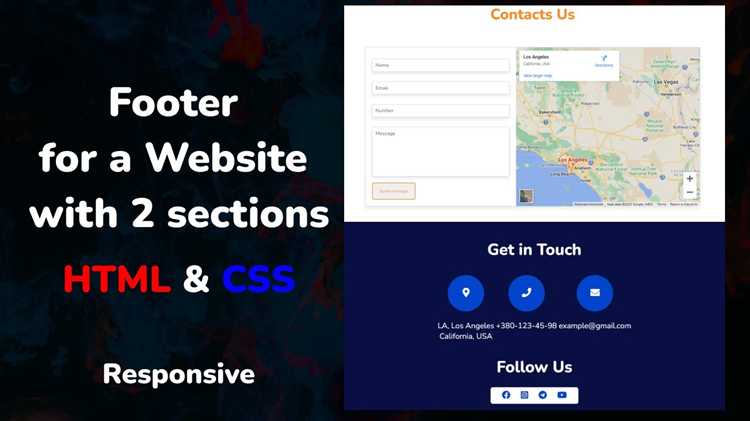
Фиксированный нижний колонтитул (или фиксированный футер) остается на экране при прокрутке страницы. Этот элемент удобно использовать для отображения информации, которая должна быть всегда видимой, например, контактные данные или ссылки на важные разделы сайта. Для реализации фиксированного футера с помощью CSS можно воспользоваться свойством position: fixed.
Чтобы создать фиксированный нижний колонтитул, необходимо задать следующие стили:
footer {
position: fixed;
left: 0;
bottom: 0;
width: 100%;
background-color: #333;
color: #fff;
text-align: center;
padding: 10px 0;
z-index: 1000;
}
Ключевым моментом является свойство position: fixed, которое фиксирует элемент относительно окна браузера, а не относительно родительского контейнера. Это позволяет футеру оставаться на месте даже при прокрутке страницы.
Для того чтобы футер располагался строго внизу экрана, задаем bottom: 0. Свойство width: 100% гарантирует, что футер будет растянут на всю ширину экрана.
Кроме того, важно учесть, что фиксированные элементы могут перекрывать контент, особенно если у вас есть длинная страница с большим количеством текста. Чтобы избежать этого, стоит добавить отступ снизу у основного контента. Например:
body {
margin-bottom: 50px; /* Высота футера */
}
Если необходимо, можно использовать z-index для корректного отображения футера, особенно если на странице есть другие фиксированные или абсолютные элементы.
Таким образом, фиксированный нижний колонтитул с помощью CSS можно легко реализовать с учетом всех особенностей и рекомендаций, что обеспечит удобство пользователю без ущерба для функциональности страницы.
Как добавить ссылки и иконки в нижний колонтитул с помощью CSS
Для добавления ссылок и иконок в нижний колонтитул используется комбинация HTML и CSS. Иконки часто вставляются с помощью библиотек, таких как Font Awesome или Material Icons. Важно, чтобы эти элементы были удобными для навигации и не перегружали внешний вид сайта.
1. Добавление ссылок
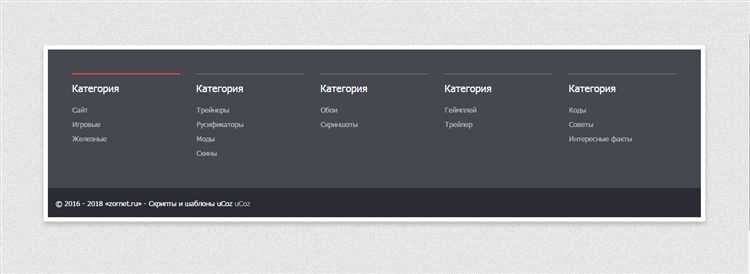
Ссылки в нижний колонтитул можно добавить с помощью стандартных HTML-элементов <a>. Пример структуры:
Важный момент – использовать классы для стилей, чтобы ссылки не затмевали основной контент.
2. Стилизация ссылок
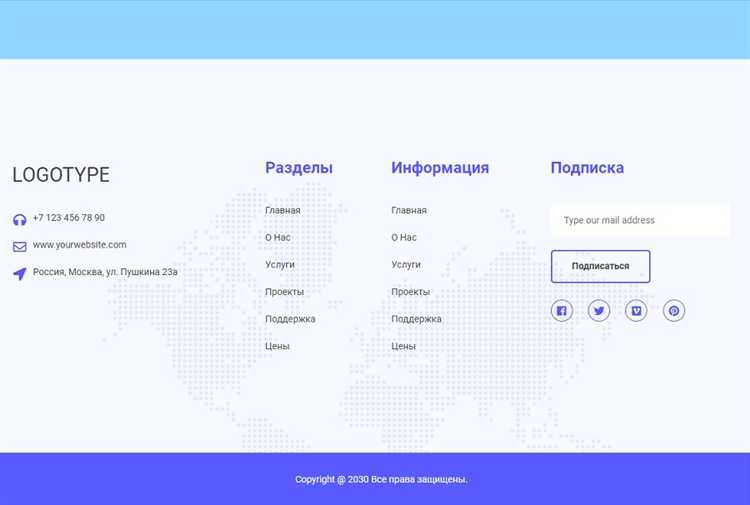
Для стилизации ссылок в нижнем колонтитуле можно использовать CSS. Пример:
.footer-links {
list-style: none;
padding: 0;
margin: 0;
text-align: center;
}
.footer-links li {
display: inline;
margin: 0 15px;
}
.footer-links a {
text-decoration: none;
color: #555;
}
.footer-links a:hover {
color: #0073e6;
}
Этот код выровняет ссылки по центру, уберет маркеры списка и добавит эффект при наведении.
3. Добавление иконок
Для добавления иконок часто используется библиотека Font Awesome. Чтобы вставить иконки, необходимо подключить соответствующий файл CSS. Пример подключения:
Иконки добавляются внутри ссылок, как показано в примере:
4. Стилизация иконок
Для того чтобы иконки не выглядели громоздкими, их нужно правильно стилизовать. Пример:
.footer-links i {
margin-right: 8px;
font-size: 20px;
}
.footer-links a {
display: flex;
align-items: center;
}
.footer-links a:hover i {
color: #0073e6;
}
Здесь иконки получают отступ, увеличенный размер шрифта и эффект изменения цвета при наведении.
5. Адаптивность и доступность
При добавлении ссылок и иконок важно позаботиться о том, чтобы элементы были видны и удобны для всех пользователей, включая людей с ограниченными возможностями. Для этого следует использовать атрибут aria-label для улучшения доступности:
Также стоит проверить, что все элементы корректно отображаются на мобильных устройствах, применив медиазапросы, если необходимо.